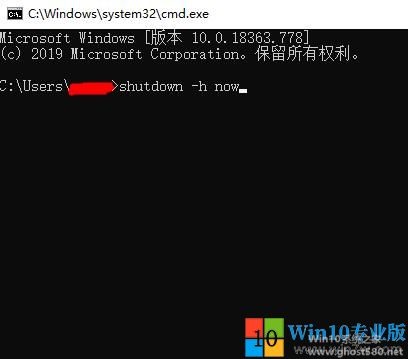-
360记录仪如何关机
- 时间:2024-09-21 05:24:02
大家好,今天Win10系统之家小编给大家分享「360记录仪如何关机」的知识,如果能碰巧解决你现在面临的问题,记得收藏本站或分享给你的好友们哟~,现在开始吧!
360行车助手-连接记录仪乐享车生活系列软件最新版本下载
1.360行车记录仪死机如何重启

每次都要断开充电线,长按360行车记录仪的关机键几秒,再插上电后记录仪才能开机。
经过帖子搜索,有网友说更换电池可以解决,于是我也在某宝上淘了一个。自己奋力的拆开,(第一次比较难拆),更换电池后当天可以开机,但是充电测试的时候发现,行车记录仪很烫(26度环境下),感觉有点烫手。
更换完电池的第二/3天,行车记录仪又出现无法自动开机问题。又需要手动关机再插电的重置过程。
最后认真研究发现是丝印为KG的TVS类型的二极管损坏,此TVS二极管相当于2个稳压二极管串联。更换后恢复如新,熟悉的美女播报行车记录仪状态的声音又回来了。
原理分析,由于TVS二极管损坏,电池一直馈电状态,导致行车记录仪无法自动启机。原装电池可能误拆。每次显示文件修复或者时间重置,就是因为电池亏电状态,无法完成最后一个循环记录的保存导致。
只换电池,无法解决根本问题。只能保证第一天恢复正常工作,过2天随着新电池的原始的电量消耗完了,记录仪又开始罢工了。
最后,建议大家先用万用表检查KG丝印的二极管的好坏,再更换电池。
2.360行车记录仪怎么操作?
360行车记录仪操作视频链接:360行车记录仪操作视频
360行车记录仪是360公司布局车联网的首款软硬件一体产品。产品团队核心成员均有着10年以上的软硬件开发经验及互联网从业经历,立足360大安全品牌基因,独创360 OS for Car操作系统,以用户需求为原点,结合人工智能技术,打造全新智能出行方案,为广大车主的出行保驾护航。
2015年5月360行车记录仪的上市,颠覆了整个记录仪行业,同样甚至更高的配置,我们通过互联网模式剔除了中间环节,极大程度提升了产品的性价比,360商城、天猫、京东等各大电商平台的销量和好评率始终保持同行业第一水平,连续获得双十一同品类全网销量冠军。
360行车记录仪产品的每一处细节,都诠释了“以用户安全为核心”的理念,从使用安全到行车安全,再到安全意识的培养,每一个环节都经过工程师们的细心打磨,让全新的智能技术渗透到与你驾驶相关的每一步操作中,全语音操控、智能分析路况规划路线、车辆远程监控、ADAS高级驾驶辅助功能等,逐步实现智能出行,提升驾驶安全系数。
为了实现全覆盖的智能出行,我们的360 OS系统是全面开放的,不仅向第三方APP开放,比如将滴滴、高德等应用接入到我们系统,解决驾驶员跨终端操作的困扰;也开放向第三方硬件厂商和其他车载硬件,其他硬件平台终端也可以使用360 OS系统,和业界合作伙伴一起推动智能出行交通建设。
3.360行车记录仪怎么设置
360行车记录仪设置方法如下;
1、视频分辨率
视频分辨率一直是厂家着力宣传的卖点,从最初的高清720P、全高清1080P到现在的超高清2K,车主朋友们也都耳熟能详。一般行车记录仪的分辨率提供以下几个选项:1080FHD、720P、WVGA、VGA。
视频分辨率如何选择?需要考虑两个因素:选购的存储卡大小和单次行车的时间。我们建议车主选择容量更大的存储卡,这样可以选择更高分辨率格式。一般8G以下的卡选择720P,16G以上的可以选择1080FHD。日常在城区使用时,可以将分辨率设置为1080P,以获取更多的细节性画面;长途旅行时,选择720P,以获得更长的录制时间,避免还没到目的地,途中的画面已经被覆盖。
2、循环录影
不同的产品会提供不同的选项,一般都提供了“关、2分钟、3分钟、5分钟”四个选项,选择“关”将关闭循环录影,在存储卡录满后不会进行覆盖,行车记录仪将自动停止录影。“2分钟、3分钟、5分钟”是指将视频分割成不同时长的片段进行存储。
那我们要如何选择呢?如果选择较短的录影时间,视频被分割的段数就越多,会增加丢帧的几率,而过长的视频片段,在需要查询的时候,又会比较麻烦,因此建议选择“3分钟”比较适合。当然,如果是长途旅行的话,建议选择最长的时间段,方便保存沿途的风光等视频。
3、WDR
WDR是WideDynamicRange的缩写,意思是宽动态范围,即宽动态技术,可以拥有更大的曝光度容度,在高反差的环境下,可以拍下更多的细节,让人脸不是全黑、背景又不会死亮到过曝等等。拥有此功能的行车记录仪建议将此选项设置为“开”。
4、移动侦测
通俗的理解就是画面动的情况下就会自动录像,画面不动就不录,部分机型画面不动了以后还会录够几分钟。通常由镜头发出指令到录像有2-5秒的延时。
此选项在行车期间不建议开启,会由于灵敏度和算法的问题,产生大篇幅丢帧的现象(笔者试用的一款行车记录仪丢帧长达近20秒)。长时间停车时,可以开启这个功能,减少用电量以延长电池使用时间,或减轻对汽车电瓶的影响(使用停车监控线的情况下)。
5、录音功能
录音功能开启的情况下,行车记录仪在录影的同时,会录制车内的声音,建议有隐私需求的车主关闭此功能,以防重要隐私被泄露引发不必要的麻烦。大多数行车记录仪产品还提供了一键关闭的功能,车主可以根据不同的情况选择。
6、重力感应
重力感应又称撞击存储,当记录仪的CPU读到重力传感器的值超过设定值时,就认为发生了撞车,就会将当前片段做个防删除的保护,这样就实现了发生碰撞时自动存储的功能。一般行车记录仪给出了高中低三个选项,经常加速减速和开车道路颠簸的时候,只要记录仪设置成高或是中状态时,视频是基本全部保存为只读的状态。就是全部保存不覆盖。建议关闭这个功能,发生碰撞的时候手动保存视频。大部分的行车记录仪也都配备了一键紧急存储功能。
喜欢开启的话,最好是设置成低,然后定期(根据卡的大小以及每天开车的车程)格式化内存卡,以免内存卡保存太多不能被覆盖的视频。导致可以循环录像的内存变少。当出现内存卡不能持续录像,或是内存卡中间有整段视频漏掉录像,请检查这个功能开启状态。
7、延时关机
延时关机一般提供“关闭、10秒、20秒、30秒”四种选项,实现的功能是在停止供电(一般是车辆熄火)后行车记录仪仍维持一段时间的录影,一般设置成“关闭”或者“10秒”。
8、开机延时
开机延时一般提供“关闭、10秒、20秒、30秒”四种选项,实现的功能是在供电后行车记录仪不立即开机,而是会延迟一段时间再开机。因为现在大部分车型(尤其是日韩车型)在**钥匙打开电门后,全车供电,但点火的时候全车供电又会关闭并重新接通,而行车记录仪一般都是通电后就会自动开机,这样就会造成行车记录仪开机两次。通过设置开机延时后就可以避免这种情况,车主可以根据自己的驾驶习惯,选择相应的选项
4.雪佛兰探界者2021款驰界版360行车记录仪怎么用
1、行车记录仪长按电源开关键开机或关机。开机后会自动进入录像状态,录像指示符号闪烁。录像时,按OK键停止。
2、行车记录仪即记录车辆行驶途中的影像及声音等相关资讯的仪器。安装行车记录仪后,能够记录汽车行驶全过程的视频图像和声音,可为交通事故提供证据。
行车记录仪主要分类:
行车记录仪主要分为两类:便携式行驶记录器和后装式集成DVD行驶记录器。便携式旅行记录仪分为后视镜行进记录仪和数据行进记录器。这些记录仪具有隐蔽性好、安装方便、可移动可更换、成本低、使用方便等特点。
而后装式集成DVD行驶记录仪一般为汽车专用,分为前装式和后装式两种。这种录音机的安装比较昂贵,很难修改,但安装后可以保持一个美丽的室内环境,此外,一些豪华车型在离开工厂时安装了旅行录音机。
5.360行车记录仪如何使用?
【1】开机、关机
(1)长按电源开关键开机或关机。
(2)连接充电器时,DVR自动开机,断开充电器时,延迟5秒自动关机。
【2】录像模式
DVR开机后会自动进入录像状态,录像指示符号闪烁。录像时,按OK键停止。
注意:使用前请先插入SD卡。
【3】拍照模式
开机后按模式键选择拍照模式,按OK键进行拍照。
【4】预览模式
开机后按模式键选择预览模式,按上翻/下翻键选择视频文件,按OK键播放或暂停,按模式键退出。
【5】AV OUT功能
使用AV连接线,将DVR连接到高清TV等输出终端,即可在TV上进行录像和浏览播放录像文件。
【6】屏幕显示切换
DVR开机后,按切换键,可以进行前镜头显示、后镜头显示和双路同时显示三种显示状态的切换。
【7】屏保功能
DVR在待机或录像时,短按电源开关键开启或关闭屏幕保护功能。
【8】移动侦测功能
将系统菜单<移动侦测>项,设置为<开启>,启动移动侦测功能。当有物体在DVR前面移动时,DVR会自动启动录像,当物体停止移动时,自动停止录像,进入侦测待机状态。
退出移动侦测时,自动关闭移动侦测功能。
【9】红外夜视功能
开机状态下,按向右键开启或关闭后镜头红外灯。
【10】日期时间设置:
开机后按菜单键进入设定选项菜单,按下键选择“日期设定”选项,按OK键进入下一级菜单,使用模式键∕切换键∕上键∕下键对年、月、日、时间进行调整,全部设定好后,按OK键确定退出子菜单。
【11】充电
DVR连接DC 5V充电器、USB 5V充电器或电脑USB接口都可充电,充电时红色指示灯长亮,充满电后,红色指示灯熄灭。
【12】连接电脑:
1、U盘功能:用USB数据线将DVR连接至电脑,在DVR屏幕显示界面上,选择USB-Disk项,按OK键进入U盘模式。
2、PC camera功能:用USB数据线将DVR连接至电脑, 在DVR屏幕显示界面上,按下翻键选择PC-Camera项,按OK键进入PC 摄像头模式,此时在电脑上会出现一个标准的视频设备。
3、使用电脑USB录像:用USB数据线将DVR连接至电脑, 在DVR屏幕显示界面上,选择REC-Mode项,按OK键自动进入录像状态。
【13】系统复位:
若设备在使用过程中出现异常情况,请按一下复位键,系统会自动复位。
以上就是关于「360记录仪如何关机」的全部内容,本文讲解到这里啦,希望对大家有所帮助。如果你还想了解更多这方面的信息,记得收藏关注本站~
『本♂文②来源Win10系统之家www.ghost580.net,不得自行转载,违者必追究!』
上一篇:上班老是迟到怎么办 下一篇:如何安慰考试失败的人
相关文章
-
 1.360行车记录仪死机如何重启在2016年底买的j501C行车记录仪,在今年年初出现车辆启动后,360行车记录仪却无法正常开机。起初以为是新的128G的内存卡不兼容。但是换回16GB内存卡也无法自动开机。每次都要断开充电线,长按...
1.360行车记录仪死机如何重启在2016年底买的j501C行车记录仪,在今年年初出现车辆启动后,360行车记录仪却无法正常开机。起初以为是新的128G的内存卡不兼容。但是换回16GB内存卡也无法自动开机。每次都要断开充电线,长按... -
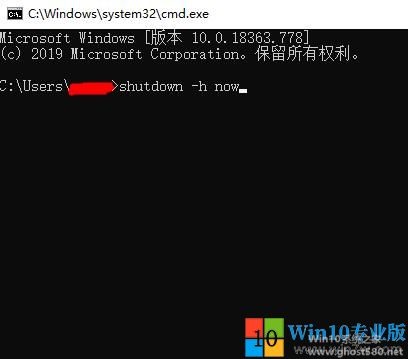 1.Win8怎么关机的6种方法第一种:一般关机法将鼠标移至桌面左上角或右上角,桌面右侧会出现菜单,从中点击“设置”,在设置页面下方会出现一个电源按钮。点击该电源按钮,会出现“睡眠”、“关机”、“重启”选项,点击“关机”即可实...
1.Win8怎么关机的6种方法第一种:一般关机法将鼠标移至桌面左上角或右上角,桌面右侧会出现菜单,从中点击“设置”,在设置页面下方会出现一个电源按钮。点击该电源按钮,会出现“睡眠”、“关机”、“重启”选项,点击“关机”即可实... -
 1.win7快速关机的方法?1、关机按钮回车法。任务栏右键属性,“[开始]菜单”选项卡,电源按钮操作下拉菜单,更改为关机。然后,以后想关机的时候,WIN键,→方向键,回车。然后就关机了。2、ALT+F4关机法:,ALT+F4是关闭命令快捷键。如...
1.win7快速关机的方法?1、关机按钮回车法。任务栏右键属性,“[开始]菜单”选项卡,电源按钮操作下拉菜单,更改为关机。然后,以后想关机的时候,WIN键,→方向键,回车。然后就关机了。2、ALT+F4关机法:,ALT+F4是关闭命令快捷键。如... -
 1.电脑怎么快速关机?1、不要加载太多随机启动程序(提高开机速度必须做的)不要在开机时载入太多不必要的随机启动程序。选择“开始→程序→附件→系统工具→系统信息→系统信息对话框”,然后,选择“工具→系统配置实用程序→启动”...
1.电脑怎么快速关机?1、不要加载太多随机启动程序(提高开机速度必须做的)不要在开机时载入太多不必要的随机启动程序。选择“开始→程序→附件→系统工具→系统信息→系统信息对话框”,然后,选择“工具→系统配置实用程序→启动”...